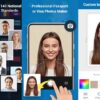『iDisplay』でAndroidをWindowsのサブモニター化/試用レビューと感想
公開日:
:
Android アプリ ディスプレイ
この記事にはアフィリエイト広告・広告が含まれています。
昨日の『Komado2』に続きWindowsノートPCの映像をUSB/Wi-Fi経由で転送できるアプリ『iDisplay』を試用した内容を記録します。
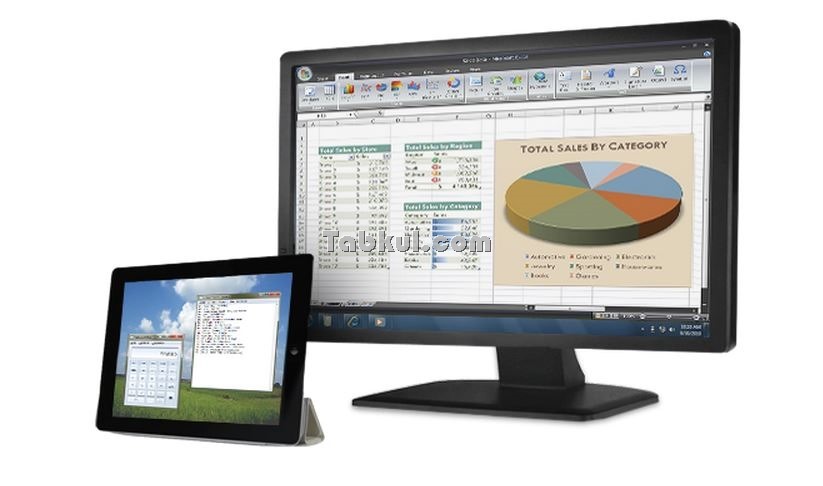
『iDisplay』でAndroidをWindowsのサブモニター化
(注意)Windowsデバイスにディスプレイドライバを追加する作業があるため「Windowsが起動しない」など思わぬシステムトラブルが発生する可能性があります。この記事を参考にインストールする際は自己責任でお願いします。
今回のテスト環境は次のようになっています。
- WindowsノートPC:Intel Core i7-3517U/RAM 8GB/Windows 8.1 64bit
- Androidタブレット:Nexus 10(Android 5.0.1)/Xperia Z3 Tablet Compact(Android 4.4.4)
Androidタブレットは非rootでUSBデバッグを有効にしてあり、WindowsノートPCはAndroidタブレットのUSBドライバーをインストール済みでデバイスマネージャーに認識される状態となっています。
WindowsノートPCに『iDisplay』をインストール
Windowsソフトウェアは公式ページからダウンロードします。
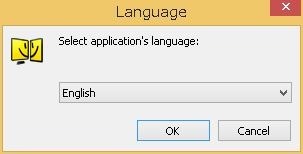
アプリは日本語に非対応のためEnglishを選択。
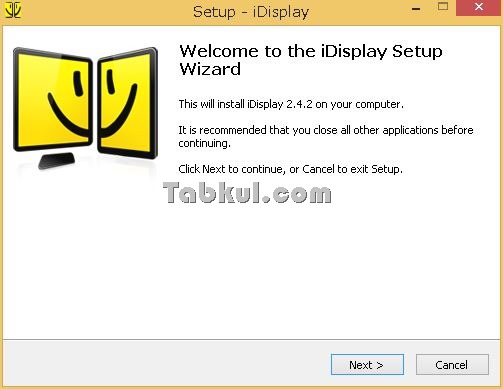
バージョンはiDisplay 2.4.2。
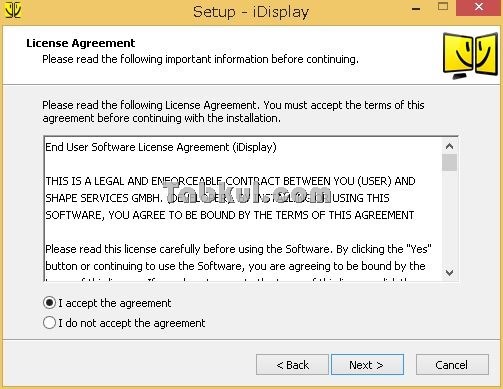
利用規約に同意して先へ進みます。
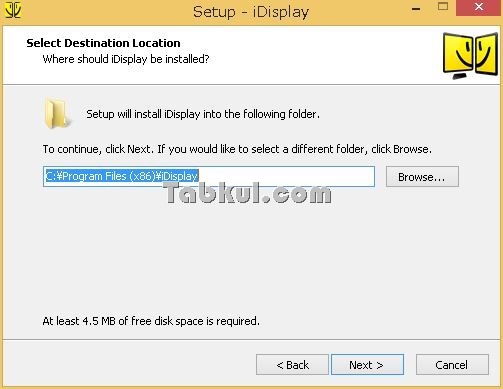
過去に64bitでは正しく動作しなかったというレビューがありましたが、現在も64bit非対応のようです。
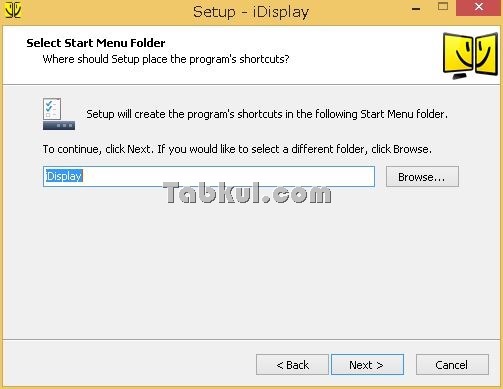
スタートメニューの表示設定、何もせずにNext。
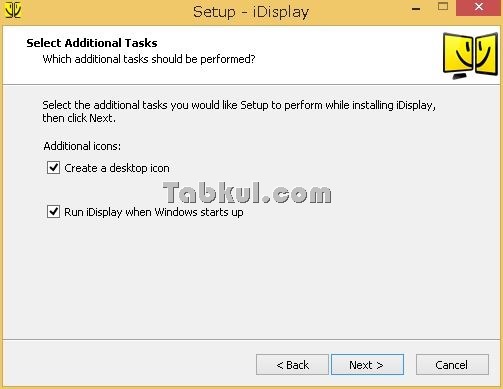
デスクトップアイコンの設置とWindowsと一緒に起動するか選択して先へ。
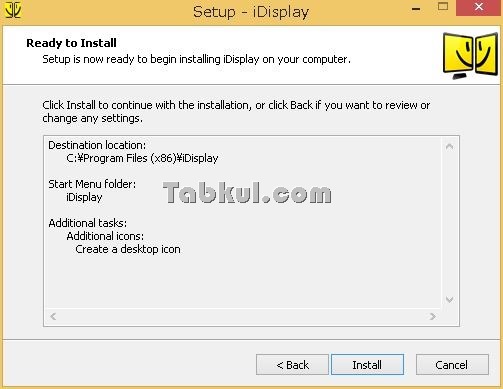
セットアップ内容に問題がなければインストール開始。
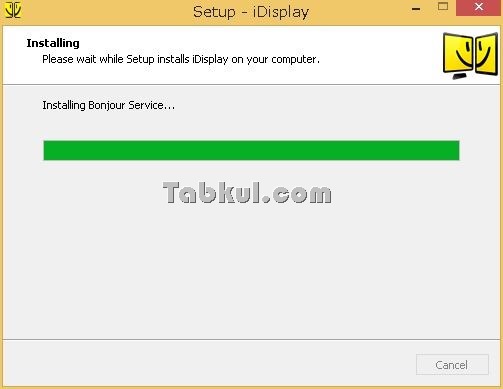
インストール中、、、。
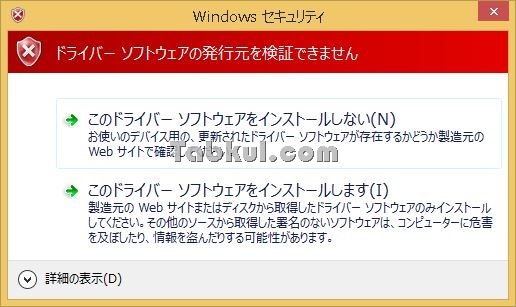
「ドライバーをインストール」を選択。
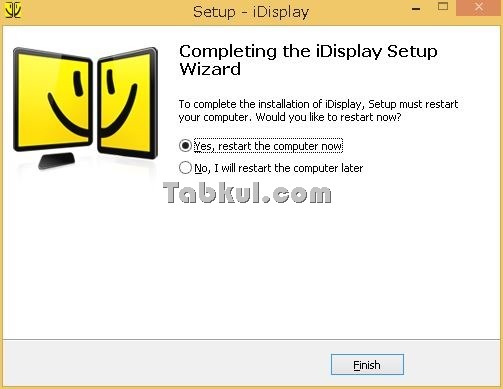
Windowsの再起動をするため「Yes」を選択して”Finish”。
iDisplayを試す
『iDisplay』は試用版がないため、Google Playまたはアマゾンから購入してインストールします。
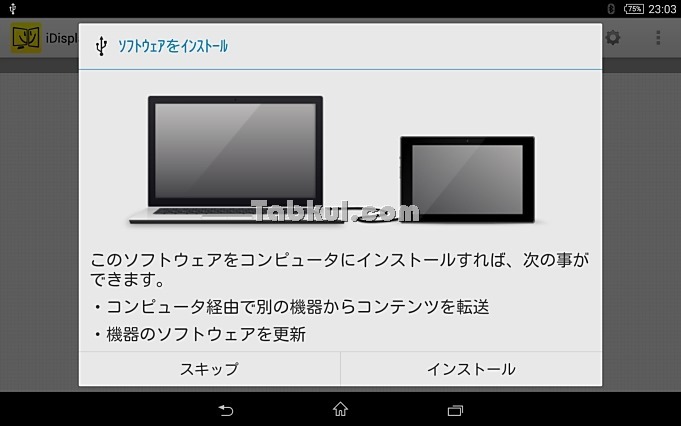
Androidタブレット側のUSBデバッグを有効にして接続できる状態を確認したら『iDisplay』を起動、USBドライバーが正しく認識されていれば「USB経由で接続」という選択肢が表示されるので選びます。
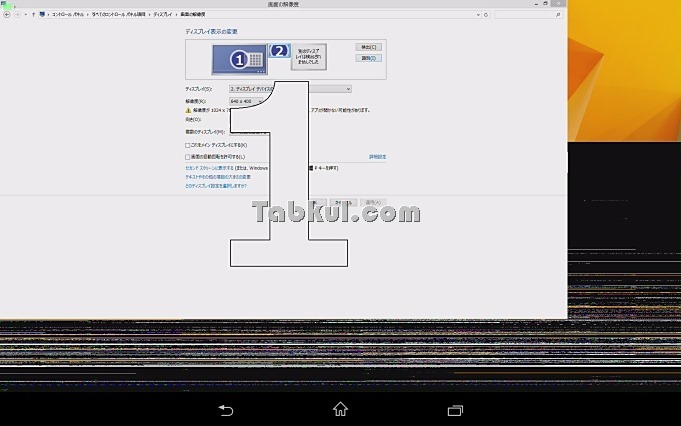
「Nexus 10」と「Xperia Z3 Tablet Compact」で試したところ上図(Androidタブレット画面に表示されたWindowsノートPCの映像)のような状態になりました。
WindowsノートPCにセカンドディスプレイが認識されていますが、Androidタブレット側はディスプレイ番号1を前面に表示して2を背後に表示しています。Windowsでディスプレイ2の解像度を変更するとAndroid側の背後にあるディスプレイ2が変更されますが最前面に表示されているディスプレイ1が邪魔して使える状態になりませんでした。
Windows側にあるソフトウェアで設定できる項目は少なく、Android側でも範囲は限られているため、64bitのWindowsで動かしていることが原因かと思われます。
Google Playにある最終アップデートは「2013年8月12日」と古いことから枯れたデバイス同士で使うのが良いかもしれません。今回サイズが小さく試さなかった「Nexus 7」のほかにiPadで成功例が報告されています。しかし、積極的な開発が行われていないようなのでiOS版の追加購入は控えたいと思います。